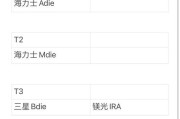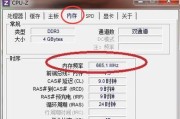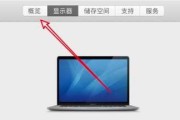如今,随着数码设备的普及和技术的发展,拍摄和录制视频已成为生活中司空见惯的事情。但随之而来的是视频文件占据存储空间的问题,尤其是在电脑上,容易造成存储空间紧张。了解如何查看录制的视频占用的电脑内存,以及如何高效管理这些资源,显得尤为重要。这篇文章将向您介绍如何检测视频文件占用的电脑内存以及几种有效管理电脑存储空间的方法。
一、使用系统自带工具查看视频文件占用空间
1.文件资源管理器(Windows)
在Windows系统中,您可以通过资源管理器快速查看文件或文件夹占用的具体内存大小:
在资源管理器中找到含有视频文件的文件夹。
右键点击文件夹名称,选择“属性”。
在弹出的属性窗口中,您将看到占用的空间大小。如果您只希望查看特定视频文件的大小,可以直接查看其文件属性。
2.Finder(macOS)
对于macOS用户,可以使用Finder来查看视频文件所占存储:
打开Finder,找到包含视频文件的文件夹。
选择一个或多个文件,右键点击或使用触控板两指轻触,选择“获取信息”。
您会看到所选文件的大小信息。
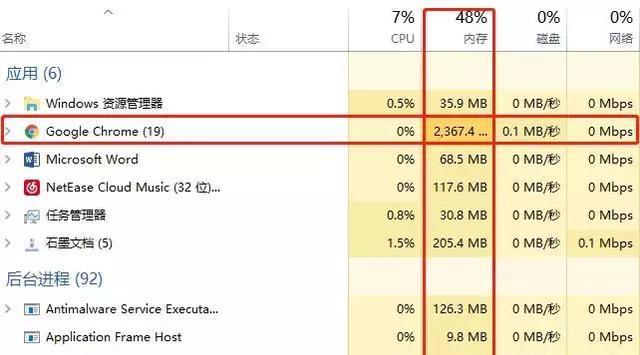
二、使用第三方软件进行高级管理
除了系统自带工具,还有许多第三方软件可以帮助我们更细致地管理视频文件占用的电脑内存。
1.WinDirStat(Windows)
WinDirStat是一款免费的、功能强大的磁盘空间分析工具,它能以图形方式展示哪些文件和文件夹占用最多的磁盘空间。
下载并安装WinDirStat。
运行软件,选择需要分析的驱动器。
等待程序分析完成后,它将列出占用空间最大的文件夹和文件。
2.DaisyDisk(macOS)
DaisyDisk是一款界面友好的macOS清洁软件,它同样可以清晰展示电脑硬盘空间的使用情况。
下载并安装DaisyDisk。
在程序中选择需要分析的磁盘。
DaisyDisk会实时生成一个饼状图,显示不同文件和文件夹占用的空间比例。
它还允许您直接删除不必要的文件和文件夹。
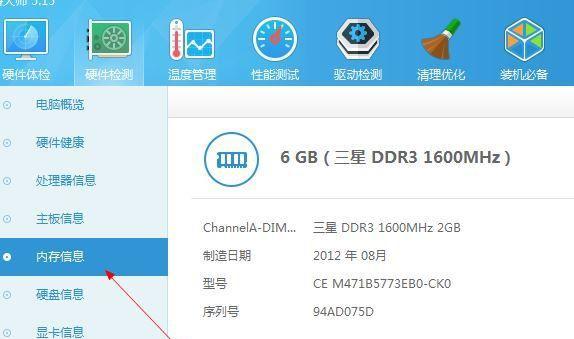
三、视频文件管理的实用技巧
除了使用工具查看和管理视频文件占用的内存,还有一些实用技巧能帮助我们更加高效地管理这些资源:
1.定期清理无用视频
定期回顾和清理那些不再需要的视频文件。
对于重要的视频,可以制作备份到外部硬盘或云存储服务中。
2.使用云服务存储
利用云存储服务(如百度网盘、GoogleDrive等)存储视频,方便快捷且不易丢失。
3.及时转码压缩
对于一些不再需要保持原始质量的视频,可以使用视频编辑软件进行转码压缩。
使用软件如HandBrake,可以按照自己的需要选择视频质量,并大幅减少文件大小。
4.优化导入和保存设置
在录制前,设置合理的视频分辨率和码率。
在保存视频时选择最优的文件格式和压缩设置。

四、
本文详细介绍了如何查看录制的视频在电脑上所占用的内存,包括了使用系统自带工具和第三方软件的方法。同时,也提供了一些视频文件管理的实用技巧。通过整理和管理电脑上的视频文件,不仅可以释放宝贵的存储空间,也能提高电脑整体的工作效率。希望这些方法能帮助您更高效地管理电脑上的视频资源。
标签: #电脑内存